第六课给照片锦上添花-图层的初步应用课件
广西横县民族中学八年级信息技术上册课件:第六课给照片锦上添花——图层的初步应用(共22张PPT)

---图层的初步应用
研磨小组:综合2组 时间:2019年3月
为宁静的公园增加一点活力。
1.图层的概念
我们可以把图层想像成是一张透明胶片,透 明胶片上有图案,多个图层叠加就好像多张胶片 按顺序叠放在一起,可以透过上面图层的透明区 域看到下面的图层,如图所示,图案在显示时是 有顺序的,改变图层的顺序和属性可以改变图像 的最后效果。通过对图层的操作,使用它的特殊 功能可以创建很多复杂的图像效果。任何一个图 层都可以进行处理,还可以对图层进行复制、移 动以及合并等操作。
图层的概念
把小狗复制到公园背景中,并命名 对小狗进行大小缩放及水平翻转 为小狗添加阴影 作品交流展示
图层面板主要显示图层的相关信息,使我们
可以清楚地掌握当前操作的状态,如图所示。
2.图层的复制
(1)打开“公园.jpg”图片。 (2)打开“小狗.psd”图像,右键单击小狗图层,选择“复
制图层”,在弹出的对话框中选定目标“公园.jpg”,并命 名图层名为“小狗”,单击“确定”,小狗图层就出现在 了目标文档里,如图所示。
●选中“阴影”图层,单击菜单栏的“图层”———“图 层样式”———“颜色叠加”,在混合模式后的颜色块中 选择黑色,此时小狗就变成黑色的了,如图所示。
●把不透明度设置为70%,最后确定。
为小狗分身添加阴影
制作小狗阴影
最终效果图
大家来展示一 下你的作品吧 !
与同学们分享你的收获和体会……
THANK YOU
图层的复制
图像的移 动
图层的命 名
任务一、复制 小狗图层,并 命名
你成功了 吗?
3.图层的基本操作
(1)调整图层中图 像的大小。图层中的图 像大小有时候不符合我 们的要求,此例中我们 发现小狗图层图像太大 ,并且阳光的照射角度 也不对,如图 所示, 需要将小狗图像缩小且 水平翻转。
《图层的应用》PPT课件

图层基本操作
9.对齐和分布链接图层: 1)“图层/对齐链接图层”命令:对两个或两个以上链接的 图层操作 2) “图层/分布链接图层”命令:对三个或三个以上链接的 图层操作 工具栏选项同移动工具的工具栏选项完全相同 10.修边: 执行“图层/修边”命令中各子命令
济南大学 艺术学院 金菡
济南大学 艺术学院 金菡
图层基本操作
1.创建新图层: 方法:单击图层调板下方的按钮;执行面板菜单中的“新 图层”命令;通过“拷贝和粘贴”命令;通过移动工具 拖放;执行“图层/新建”菜单中各子命令;
在“图层/新建”菜单子命令中,可实现“背景图层” 与“普通图层”之间的转换
双击图层面板中的“背景图层”,可直接将其转换为 “普通图层”
2)Ctrl+图像中击右键,可快速选中当前位置中的某图层
济南大学 艺术学院 金菡
图层基本操作
3.显示与隐藏图层: 单击图层左侧的眼睛图标可切换 4.选择当前图层: 要对某图层进行编辑时,直接在面板上单击该图层即选中 5.图层的锁定功能: 面板中有四种不同的锁定内容 6.调整图层的叠放次序: 将某一图层拖动到所需位置松开或执行“图层/排列”命 令
普通图层
•普通图层:一般方法建立的透明无色的一种图层。 好比是一张透明的纸,可以在上面使用几乎 Photoshop的所有功能。
•图层控制面板中的创建新图层建立的就是普通图 层。图层菜单中的新建图层命令建立的也是普通 图层。当然也可以使用图层控制面板上的菜单新 建普通图层。
•图层属性选项,可以打开新图层对话框,其中可 以更改图层的名称、显示的颜色等。
择色彩调整命令,则可改变为“调整图层”) 5. 可对图层蒙版进行编辑(羽化/滤镜等) 6.填充图层无论如何修改(或删除)都不会影响到原图像
七上第6课给照片锦上添花ppt课件

调整形状: 为了更加真实体现阴影,我们还要对它的形状进行改变,然后利用“自 由变换工具”将“阴影”图层再做调整,拖动上面的控制点向下移动.
为了规范事业单位聘用关系,建立和 完善适 应社会 主义市 场经济 体制的 事业单 位工作 人员聘 用制度 ,保障 用人单 位和职 工的合 法权益
图层的重命名
随着图层的增多,为了管理图层的方便,合理的为图层重命名是非常有 必要的。 鼠标双击图层的名字,然后输入我们要修改的名字就可以了。
为了规范事业单位聘用关系,建立和 完善适 应社会 主义市 场经济 体制的 事业单 位工作 人员聘 用制度 ,保障 用人单 位和职 工的合 法权益
图层的移动
此时“阴影”图层在“小狗”图层的上面,需要将“小狗”图层移动到 “阴影”图层的上面才能体现出阴影的效果。 鼠标按住“小狗”图层不放,然后拖住往上拉,一直到虚线框覆盖上一 图层放掉鼠标,就完成图层的移动了。
为了规范事业单位聘用关系,建立和 完善适 应社会 主义市 场经济 体制的 事业单 位工作 人员聘 用制度 ,保障 用人单 位和职 工的合 法权益
图层的基本操作
调整图层中图像的位置—三分法构图 用“移动工具”将小狗的位置摆放合理。
为了规范事业单位聘用关系,建立和 完善适 应社会 主义市 场经济 体制的 事业单 位工作 人员聘 用制度 ,保障 用人单 位和职 工的合 法权益
为了规范事业单位聘用关系,建立和 完善适 应社会 主义市 场经济 体制的 事业单 位工作 人员聘 用制度 ,保障 用人单 位和职 工的合 法权益
最终效果图
为了规范事业单位聘用关系,建立和 完善适 应社会 主义市 场经济 体制的 事业单 位工作 人员聘 用制度 ,保障 用人单 位和职 工的合 法权益
图层初步应用教学课件

图层的初步应用逍林初中徐委峰教课目的:1、理解图层的观点2、掌握图层的复制、挪动、重命名及图层款式的应用等操作3、会娴熟使用魔术棒、图像缩放、旋转等基本操作4、会将图像保留为 PSD格式并理解含义5、经过作品创作提升学生的审美情味,同时提示学生要擅长鉴别网络图像真伪。
教课要点:1、图层的观点及基本特征2、图层的基本操作及款式的应用教课过程:教课教师活动学生活动设计企图环节一、复让学生先赏识几张照片的成品,并就此中在观看图片刻,学生剖析调换学生学习习一张照片让学生说出它由几幅图片达成,图片,回想前节课知识点,的兴趣,引起求、回答后显示原图,同时发问:利用哪些工回答下列问题,达成部分图片知欲。
导具选用图片中需要的部分,剖析后,启动生成后,察看窗口右下角入Photoshop达成背景、人物图层粘贴工作,变化,得出结论。
并观看窗口右下角变化,引出图层。
二、新1、用打比方剖析、解说什么是图层?学生理解图层的含义、用用平常易懂的授2、图层的一些特色(如:图层的透明途以及性质特色。
例子说明图性、层1.图层次序性、遮盖性和独立性。
)的观点。
亦为下的概册flash图层理念。
解作铺垫。
1、教师指出图层面板地点,让学生熟习学生熟习图层面板,找寻“任务”驱动学2.图图层面板。
老师的“任务”的答案。
生达成任务。
组层的2、熟习后,发问:新建图层图标在哪?以小组的形式回答,不完间互补。
每个学基本眼睛图标作用?目前图层是哪一层?小整的同学增补。
生都参加到学操作。
锁含义作用?让学生对这些图标进行操习活动中去,彼作,看图像的显示变化。
学生察看、剖析、听讲并此之间获取更3、发问学生,教师总结并演示各图标作思虑相应问题。
多的经验、信用成效。
息,整体获取提4、演示新建一个图层,图层的重命名(人学生重命名人物图层。
高,培育合作学物的图层重命名)及透明度设置。
(介绍习的能力。
背景图层性质)学生新建图层。
5、挪动各人物图层到适合的地点。
(挪动时注企图层遮盖性)学生复制图层。
锦上添花 幻灯美化 课件 演示文稿

插入图片
演示文稿常中出来文本内容,往 往还要插入一些图片,从而使幻 灯片丰富多采,下面我们通过一 个练习来学习操作; 1、背景色 1)启动PowerPoint,自动打 开一个空白文档 ,先删除里面的 两个空白文本框;
点菜单“插入-图片-来自文件” 命令,移动鼠标的时候平平的移;
出来一个“插入图片” 的对话框,点上边的 “查找范围”找到自 己的图片文件夹,然 后在中间选择一个图 片,点“插入”即可;
2)在上面的“查找范围”中找到 自己的文件夹,音乐提前要放到自 己的文件夹中,跟幻灯片文件放一 起,这有一首音乐,下载到自己文 件夹;
点“确定”,出来一个提示对话框, 询问是否自动播放;
4)点右边的“在单击时”, 选择单击时播放,一般背景音 乐可以设为自动播放; 5)这时在幻灯片中央出现 一个小喇叭图标,这就是插入 的音乐文件的标志;
把小喇叭拖动到合 适的位置,保存一 下文件;
练习,在自制作的幻灯片中插入 图片、声音及文本
制作自己喜爱的图片的幻灯 片
图片插入到幻灯片中以后,可 以拖动四周的圆点控制手柄使 图片充满整个幻灯片,还可以 在图片工具栏上进行调节;
点菜单“插入-文本框-水 平”命令, 插入一个水平 文本框,输入文字“我热爱 的小动物”,设置文字格式, 黑体、32号、蓝色;
插入音乐
1)复制一首音乐到自己的 文件夹,点菜单“插入-影 片和声音-文件中的声音..”, 出来一个对话框;
然后输入自己姓名的拼音, 输好后再用鼠标点一下图标, 这样一个自己名字的文件夹就 建好了;
5)在图标上双击,进入文件 夹看一下,由于是新建的文件 夹,里头还是空的,后面我们 会逐渐保存上自己的文件;
启动PowerPoint,点开始-所 有程序-Microsoft Office- Microsoft Office PowerPoint 2003,就可以打开一个窗口;
第6课润色图像添光彩精品课件
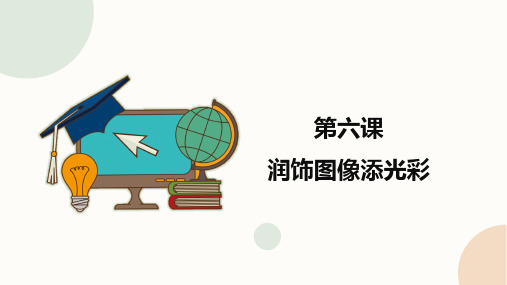
打开自己拍摄的相片,逐张查看,挑出那些画面过亮、 过暗、明暗反差过小(或过大)、偏色、色彩不够鲜艳 或过于鲜艳的相片,记下其文件名。说一说这些相片画 面效果为什么不好,用什么方法可以改良。运用光影魔 术手软件的相关功能,对挑选出来的相片进行调光调色 处理,改良其画面效果。
活动评价
知道亮度与对照度对相片画面效果的影响
☆☆☆
能通过图像处理软件调节相片的亮度与对照度,以 到达满意的相片画面效果
☆☆☆
知道色调与色彩饱和度对相片画面效果的影响
☆☆☆
能调节相片的色彩,以到达满意的效果
☆☆☆
遇到困难时的表现: □自己解决 □请教同学
□请教老师
□参考教材
□小组讨论
课堂小结
你的收获 通过本节课的学习,谈一谈你有哪些收获呢?
退 出
调整相片的亮度
活动主题:调整相片的光比与色彩
(3)单击工具栏中的“保存”按钮,保存调整好 的相片。相片中的亮度调整后,人物与背景之间的明 暗层次得到有效的改良,画面效果好多了。
活动主题:调整相片的光比与色彩
2.调整相片的对照度 通俗些说,对照度是指相片中明亮部分与黑暗部分的
反差程度。增大相片的对照度可以提高相片的明暗反差, 让相片清楚通透。
调整相片色彩
活动主题:调整相片的光比与色彩
(2)单击右侧工具栏“基本调整”→“RGB色调”命 令,弹出“RGB色调”控制面板,调节相片的色彩,如图 所示。
(3)单击工具栏的“保存”按钮,保存调整好的相片。
活动主题:调整相片的光比与色彩
4.用“色彩平衡”功能调整相片的颜色 人们常用色调的冷暖营造某种意境,如:红色、橙色、黄色为
探究活动
(1)启动光影魔术手软件,打开一张需要调整对照度的相片。 (2)单击右侧工具栏“基本调整”→“基本”,弹出“基本” 控制面板,调节相片的对照度,如图所示。 (3)单击工具栏中的“保存”按钮,保存调整好的相片。通 常情况下,相片的亮度与对照度会相互作用,请注意两者的均衡。
06第六课 给照片锦上添花——图层的初步应用 教学设计(表格式)
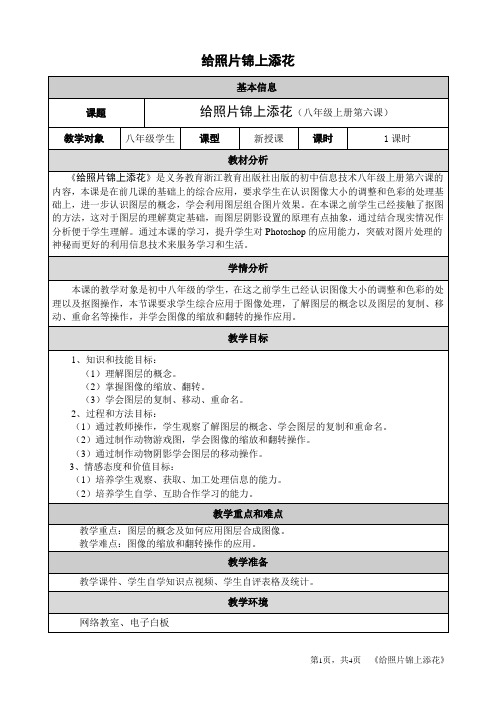
(4)在完成作品基本要求上适当加上你的创意而已标题。
一、展示学生作品,学生自评,教师点评部分学生作品。
本环节达成了学习目标二
4、提出新任务,制作动物阴影
任务二:
提出问题:动物的阴影应该是在小狗的身上还是身下,图层的位置应该怎么安排?
生:结合学习视频进行自学操作,完成阴影图层的设置和图层移动。
给照片锦上添花
基本信息
课题
给照片锦上添花(八年级上册第六课)
教学对象
八年级学生
课型
新授课
课时
1课时
教材分析
《给照片锦上添花》是义务教育浙江教育出版社出版的初中信息技术八年级上册第六课的内容,本课是在前几课的基础上的综合应用,要求学生在认识图像大小的调整和色彩的处理基础上,进一步认识图层的概念,学会利用图层组合图片效果。在本课之前学生已经接触了抠图的方法,这对于图层的理解奠定基础,而图层阴影设置的原理有点抽象,通过结合现实情况作分析便于学生理解。通过本课的学习,提升学生对Photoshop的应用能力,突破对图片处理的神秘而更好的利用信息技术来服务学习和生活。
学情分析
本课的教学对象是初中八年级的学生,在这之前学生已经认识图像大小的调整和色彩的处理以及抠图操作,本节课要求学生综合应用于图像处理,了解图层的概念以及图层的复制、移动、重命名等操作,并学会图像的缩放和翻转的操作应用。
教学目标
1、知识和技能目标:
(1)理解图层的概念。
(2)掌握图像的缩放、翻转。
(3)学会图层的复制、移动、重命名。
教学重点:图层的概念及如何应用图层合成图像。
教学难点:图像的缩放和翻转操作的应用。
教学准备
教学课件、学生自学知识点视频、学生自评表格及统计。
东升初中刘琼玉——《图层的应用》精品PPT课件

东升初级中学
删除国旗中的多余的五角星
东升初级中学
两种处理方法的结果图对比
方法1
方法2
东升初级中学
图层就像一张张透明的胶片一样,而一 张合成的图像是由多个相对独立的图层 从上至下叠放而成的。
东升初级中学
任务:
用photoshop绘制 我们的五星红旗
东升初级中学
尺寸:
1280像素*853像 素
演讲人:XXXXXX 时 间:XX年XX月XX日
You Know, The More Powerful You Will Be
结束语
当你尽了自己的最大努力时,失败也是伟大的 ,所以不要放弃,坚持就是正确的。
When You Do Your Best, Failure Is Great, So Don'T Give Up, Stick To The End
位置:
五角星的位置以及 各自的角度
图层:
6个图层
组成:
5颗五角星和红色背景
东升初级中学
开始我们的绘制吧!
东升初级中学
图层的应用
1 图层的概念
2 图层的作用
3 图层的添加、复制等操作 4 图层上图像的位置调整及变换 5 图像的保存
东升初级中学
同学们,你们都掌握好了吗?
学习总结
经常不断地学习,你就什么都知道。你知道得越多,你就越有力量 Study Constantly, And You Will Know Everything. The More
